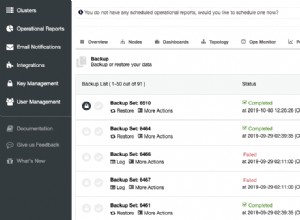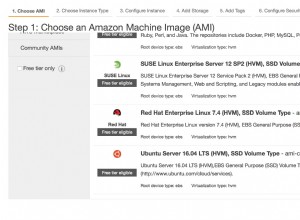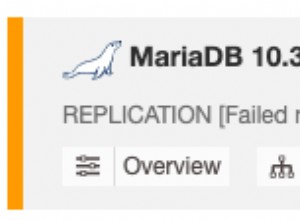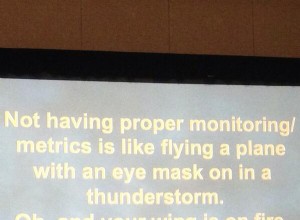MongoDB est une plate-forme de données distribuée à usage général, basée sur des documents, conçue pour les développeurs d'applications modernes et pour le cloud.
MongoDB est classé comme une base de données NoSQL. Il utilise des documents de type JSON avec des schémas facultatifs.
Ce tutoriel vous montre comment installer MongoDB sur un Mac via Homebrew.
Options d'installation
Vous pouvez utiliser MongoDB en tant que déploiement cloud ou en tant qu'installation sur site. Dans ce didacticiel, nous l'installons en tant qu'installation sur site.
Lorsque vous l'installez sur site, vous avez le choix d'installer le serveur d'entreprise ou le serveur de communauté gratuit. Dans ce didacticiel, nous installons le serveur de communauté gratuit.
Il existe plusieurs façons d'installer MongoDB sur un Mac.
- Option 1 :Installez-le via Homebrew (recommandé).
- Option 2 :Installez-le manuellement avec les fichiers d'installation.
Dans ce didacticiel, nous utilisons l'installation à l'aide de l'option 2 (via Homebrew).
L'installation de MongoDB via Homebrew est recommandée, car elle installe automatiquement toutes les dépendances nécessaires, fournit un exemple mongod.conf fichier pour vous aider à démarrer et simplifie les futures tâches de mise à niveau et de maintenance.
Prérequis
Parce que nous installons MongoDB via Homebrew, cela nécessite que Homebrew soit installé sur notre Mac.
Si vous n'êtes pas sûr d'avoir installé Homebrew, ouvrez une fenêtre de terminal et saisissez ce qui suit :
brew helpSi vous avez installé Homebrew, cela renverra un tas d'informations liées à Homebrew. Sinon, vous devrez probablement installer Homebrew.
Pour installer Homebrew, exécutez la commande répertoriée sur la page d'accueil Homebrew.
Assurez-vous de lire d'abord les exigences d'installation. En particulier, vous aurez besoin que Xcode soit installé sur votre Mac avant d'installer Homebrew.
Installer MongoDB
OK, maintenant que nous avons installé Homebrew, nous pouvons continuer et l'utiliser pour installer MongoDB.
Exécutez la commande suivante dans une fenêtre de terminal :
brew tap mongodb/brewCela télécharge les formules officielles Homebrew pour MongoDB et les outils de base de données.
Exécutez ce qui suit :
brew tap | grep mongodb
Cela vérifie simplement que votre système répond à toutes les conditions préalables d'installation. Si c'est le cas, le robinet d'infusion (mongodb/brew ) seront répertoriés.
Si cela ne garantit pas que votre système répond aux exigences répertoriées sur le lien ci-dessus.
Exécutez ce qui suit :
brew install [email protected]C'est la partie qui installe réellement MongoDB. Dans ce cas, nous installons la version 4.4. N'hésitez pas à modifier cette partie pour qu'elle corresponde à la version réelle que vous installez.
Vous pouvez consulter le site Web de MongoDB pour les dernières versions. Vous pouvez modifier le code ci-dessus pour refléter la dernière version.
Vous pouvez également exécuter plusieurs versions côte à côte si vous le souhaitez.
Exécutez MongoDB
Maintenant que MongoDB est installé, vous devez le démarrer.
Lorsque vous exécutez MongoDB, vous exécutez le mongod processus. mondieu est le processus démon principal du système MongoDB.
Il existe plusieurs façons d'exécuter MongoDB (c'est-à-dire le mongodb processus):
- Option 1 :Exécutez-le en tant que service MacOS
- Option 2 :Exécutez-le manuellement en tant que processus d'arrière-plan
Option 1
Pour l'exécuter en tant que service MacOS, saisissez la commande suivante :
brew services start [email protected]Vous pouvez l'arrêter comme ceci :
brew services stop [email protected]Option 2
Pour l'exécuter aussi manuellement qu'un processus d'arrière-plan, entrez la commande suivante :
mongod --config /usr/local/etc/mongod.conf --forkPour arrêter un mongod en cours d'exécution en arrière-plan, connectez-vous au mongod du mongo shell et émettez la commande shutdown.
Vérifiez que MongoDB est en cours d'exécution
Vous pouvez vérifier que MongoDB est en cours d'exécution en exécutant l'une des commandes suivantes, selon qu'il s'exécute en tant que service MacOS ou en arrière-plan.
Si vous avez démarré MongoDB en tant que service MacOS :
brew services list
Vous devriez voir le service mongodb-community répertorié comme started .
Si vous avez démarré MongoDB en arrière-plan :
ps aux | grep -v grep | grep mongod
Vous devriez voir votre mongod processus dans la sortie.
Se connecter à MongoDB
Maintenant que MongoDB est opérationnel, nous pouvons nous y connecter et commencer à l'utiliser.
Dans une nouvelle fenêtre de terminal, saisissez ce qui suit :
mongoQui relie un mongo shell à l'instance MongoDB en cours d'exécution.
Cela devrait afficher un tas de texte, et à la fin, vous devriez voir l'invite suivante :
>Cela signifie qu'il est prêt à accepter vos commandes.
Entrez une commande
Une fois connecté, vous pouvez saisir autant de commandes que nécessaire.
Pour commencer, entrez la commande suivante pour afficher une liste de bases de données :
show dbsCela devrait entraîner l'affichage des bases de données suivantes :
admin 0.000GB config 0.000GB local 0.000GB